Fonction TEXTBEFORE d'Excel
La fonction TEXTBEFORE renvoie le texte qui se trouve avant un sous-chaîne ou délimiteur donné.
Remarque : Cette fonction n'est disponible que dans Excel pour Microsoft 365 sur le canal Insider.
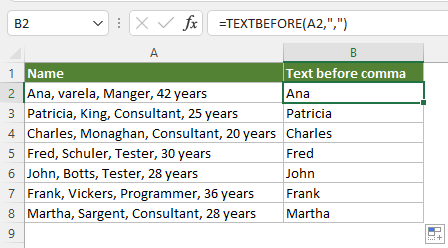
Syntaxe
=TEXTBEFORE(texte, délimiteur, [num_instance], [mode_correspondance], [correspondance_fin], [si_non_trouvé])
Arguments
Remarques
Valeur de retour
Elle renvoie la chaîne de texte extraite.
Exemple
Ici, nous prenons la liste de textes suivante comme exemple pour démontrer comment utiliser la fonction TEXTBEFORE pour extraire du texte sous différentes conditions.
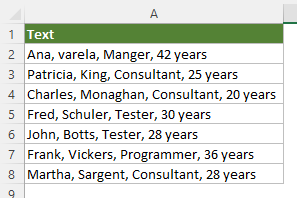
#Exemple1 : Extraire le texte avant le premier délimiteur dans Excel
Pour extraire le texte qui se trouve avant la première virgule dans les cellules spécifiées, veuillez appliquer la fonction TEXTBEFORE comme suit.
Sélectionnez une cellule à côté de la première cellule de texte dont vous souhaitez extraire le texte, entrez la formule suivante et appuyez sur la touche Entrée pour obtenir le résultat. Sélectionnez cette cellule de résultat, faites glisser son poignée de recopie automatique vers le bas pour obtenir le reste des résultats.
=TEXTBEFORE(A2,",")
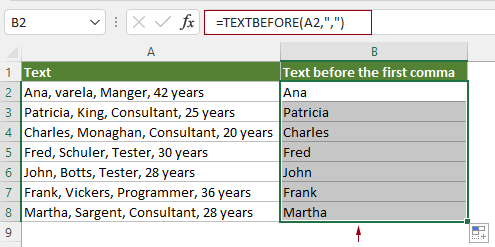
Remarque : Dans ce cas, seuls les deux premiers arguments sont requis dans la formule.
#Exemple2 : Extraire le texte avant le Nième délimiteur dans Excel
Par défaut, la fonction TEXTBEFORE extrait le texte avant le premier délimiteur dans la chaîne de texte, même s'il y a plusieurs délimiteurs dans le texte. Si vous souhaitez extraire le texte avant le Nième délimiteur, tel que la deuxième virgule dans ce cas, vous pouvez appliquer la fonction TEXTBEFORE comme suit.
Sélectionnez une cellule à côté de la première cellule de texte dont vous souhaitez extraire le texte, entrez la formule suivante et appuyez sur la touche Entrée pour obtenir le résultat. Sélectionnez cette cellule de résultat, faites glisser sa poignée de recopie automatique vers le bas pour obtenir le reste des résultats.
=TEXTBEFORE(A2,",",2)
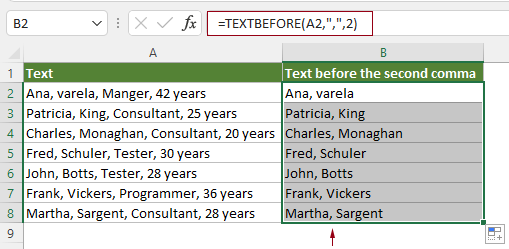
Remarque : Pour extraire le texte qui se produit avant le Nième délimiteur, il suffit de spécifier l'argument Num_instance comme le numéro correspondant. Dans ce cas, j'entre le chiffre 2 pour indiquer la deuxième virgule.
#Exemple3 : Extraire le texte avant un sous-chaîne donné (insensible à la casse) dans Excel
Par défaut, la fonction TEXTBEFORE est sensible à la casse. Si vous souhaitez extraire du texte sans tenir compte de la casse, vous pouvez appliquer la fonction TEXTBEFORE comme suit.
Sélectionnez une cellule à côté de la première cellule de texte dont vous souhaitez extraire le texte, entrez la formule suivante et appuyez sur la touche Entrée pour obtenir le résultat. Sélectionnez cette cellule de résultat, faites glisser sa poignée de recopie automatique vers le bas pour obtenir le reste des résultats.
=TEXTBEFORE(A2,"Consultant",1,1)
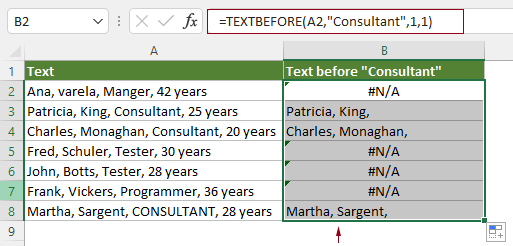
Remarque : Pour désactiver la sensibilité à la casse dans la fonction TEXTBEFORE, vous devez spécifier l'argument Mode_correspondance comme 1. Dans ce cas, le texte qui se produit avant le sous-chaîne « Consultant » ou « CONSULTANT » sera extrait.
#Exemple4 : Retourner une valeur personnalisée lorsque TEXTBEFORE ne trouve aucun texte
Comme illustré dans la capture d'écran ci-dessus, par défaut, la fonction TEXTBEFORE renvoie #N/A lorsqu'aucune correspondance n'est trouvée. Pour retourner une valeur personnalisée lorsque TEXTBEFORE ne trouve aucun texte, vous pouvez appliquer la fonction TEXTBEFORE comme suit.
Sélectionnez une cellule à côté de la première cellule de texte dont vous souhaitez extraire le texte, entrez la formule suivante et appuyez sur la touche Entrée pour obtenir le résultat. Sélectionnez cette cellule de résultat, faites glisser sa poignée de recopie automatique vers le bas pour obtenir le reste des résultats.
=TEXTBEFORE(A2,"Consultant",1,1,,"texte non trouvé")
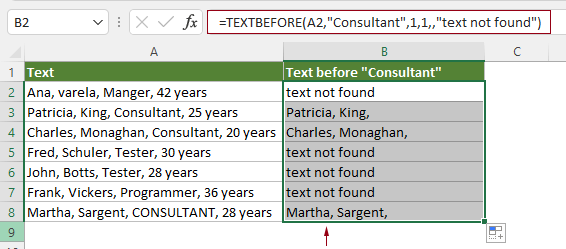
Remarque : Dans cette formule, « texte non trouvé » est la valeur personnalisée à retourner s'il n'y a aucun texte correspondant trouvé par la fonction TEXTBEFORE. Vous pouvez la modifier selon vos besoins.
#Exemple5 : Extraire le texte avant le dernier délimiteur dans Excel
Généralement, vous pouvez spécifier le paramètre num_instance pour extraire le texte avant le Nième délimiteur dans une chaîne de texte. Si vous avez besoin d'extraire le texte avant le dernier délimiteur, la façon la plus simple d'accomplir cette tâche est de spécifier un nombre négatif pour ce paramètre.
Par exemple, pour extraire le texte qui se produit avant la dernière virgule dans le tableau ci-dessous, la fonction TEXTBEFORE peut être modifiée comme suit.
Sélectionnez une cellule (disons B2 dans ce cas), entrez la formule suivante et appuyez sur la touche Entrée. Sélectionnez cette cellule de résultat et faites glisser sa poignée de recopie automatique vers le bas pour obtenir le reste des résultats.
=TEXTBEFORE(A2,",",-1)
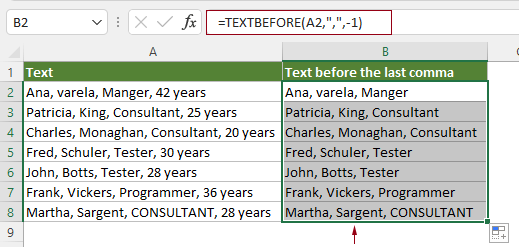
Remarque : Ici, -1 dans la formule aide à rechercher la chaîne de texte d'origine à partir de la fin.
Fonctions connexes
Fonction TEXTAFTER d'Excel
La fonction TEXTAFTER extrait et renvoie le texte qui se produit après un sous-chaîne ou délimiteur donné.
Fonction TEXTSPLIT d'Excel
La fonction TEXTSPLIT divise les chaînes de texte par un délimiteur donné en un tableau réparti sur des colonnes et des lignes.
Fonction VALUETOTEXT d'Excel
La fonction VALUETOTEXT convertit toute valeur spécifiée en texte.
Les meilleurs outils de productivité pour Office
Kutools pour Excel - Vous aide à vous démarquer de la foule
Kutools pour Excel compte plus de 300 fonctionnalités, garantissant que ce dont vous avez besoin est à portée d'un clic...
Office Tab - Activer la lecture et l'édition par onglets dans Microsoft Office (y compris Excel)
- Une seconde pour passer entre des dizaines de documents ouverts !
- Réduit de centaines le nombre de clics souris pour vous chaque jour, dites adieu à la main de la souris.
- Augmente votre productivité de 50 % lors de la visualisation et de l'édition de plusieurs documents.
- Apporte des onglets efficaces à Office (y compris Excel), tout comme Chrome, Edge et Firefox.